
Çok fazla kullanmadığınız bir Fire TV veya Fire TV Stick'iniz var mı? Şimdi bunların tozunu alma ve ucuz, kompakt bir Plex cihazına dönüştürme zamanı.
Fire TV ve Fire TV Stick, uzun zamandır yapacak bir şey istemeyen güçlü bir araç gibi görünüyordu. Fire TV ve Fire TV Stick'in oldukça iyi bir donanımı var (özellikle piyasaya sürüldükleri zamanlar için), ancak bir Android geliştirici kiti ve üçüncü taraf yüklemek için bazı püf noktalarına başvurmadan Fire TV'nizde yerel video dosyalarını almak çok zor. Kodi Media Center gibi uygulamalar.
Bununla birlikte, bu çemberlerden atlamak yerine, artık Plex Media Sever'i kullanarak yerel medyanıza dokunabilirsiniz. Zaten Plex kullanıyorsanız, bilgisayarınız, mobil cihazlarınız ve Plex'in desteklendiği her yerde dahil olmak üzere diğer tüm cihazlarınızda edindiğiniz harika birleşik Plex deneyiminden yararlanacaksınız.
Neye ihtiyacın var
Bugünün eğiticisini takip etmek için yalnızca birkaç şeye ihtiyacınız var. Öncelikle ve en önemlisi, medya kurulumunuzla birlikte Plex Media Server'ı çalıştırıyor ve kullanıma hazır olmanız gerekir. Plex oyununda yeniyseniz, emin olun Plex Media Server'ı ilk kez kurma hakkındaki eğitimimize göz atın Hem de Plex medya kitaplığınızı nasıl güncel tutabilirsiniz .
İLİŞKİLİ: Plex Nasıl Kurulur (ve Filmlerinizi Herhangi Bir Cihazda İzler)
Kullanıma hazır bir Plex Media Server ile birlikte, bir Fire TV veya Fire TV Stick'e de ihtiyacınız olacak - ürünün hangi neslini kullandığınız önemli değil. Plex'i ilk nesil çubukta bile başarılı bir şekilde kullandık, ancak her ikisine de sahipseniz, ekstra işlem gücü Fire TV'yi daha iyi bir seçim haline getirir.
Fire TV'nize Plex İstemcisi Nasıl Kurulur
Fire TV'nizde Plex kullanmaya başlamak için, cihazınızı çalıştırmanız ve sol taraftaki gezinme çubuğunun üst kısmındaki "Ara" menüsünü seçmeniz yeterlidir.
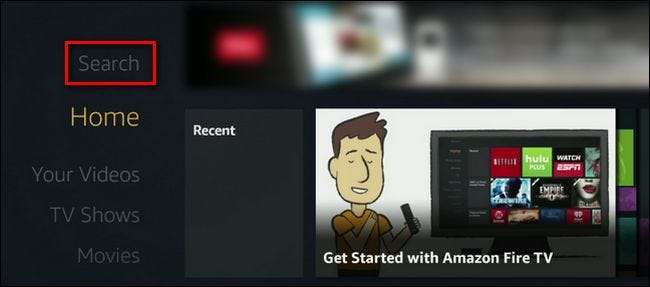
Plex'i arayın (ilk sonuç olacak) ve seçin.
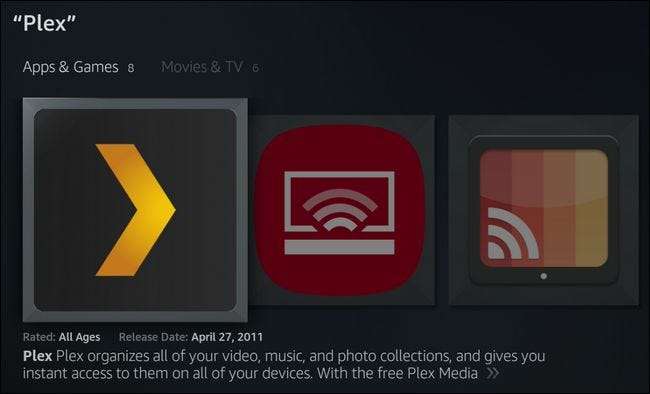
Uygulama menüsünde "İndir" i tıklayın.
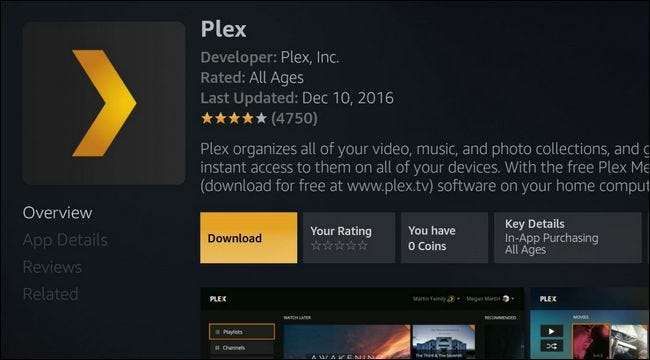
Uygulama indirilip yüklendikten sonra, uygulamayı başlatmak ve oturum açma ve yapılandırma işlemine başlamak için "Aç" ı tıklayın. İlk adım, uzaktan kumandanızdaki ok tuşları ile yaptığınız aşırı tarama ayarlarını yapılandırmaktır. Ekranı, okların tamamı görünecek şekilde ayarlayın ve "Kabul Et" düğmesine tıklayın.
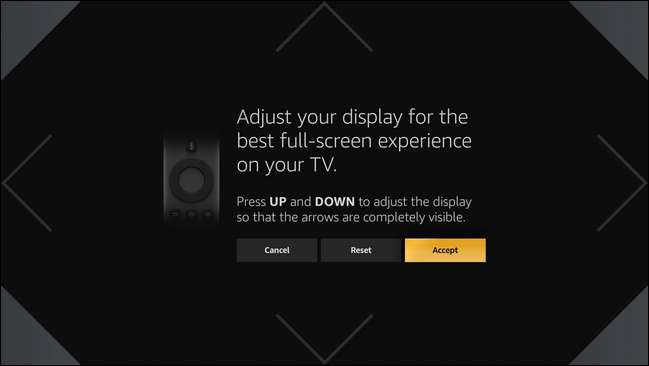
Ekranınızı kalibre ettiğinizde, giriş yapmanız istenecektir. "Oturum aç" ı seçin.
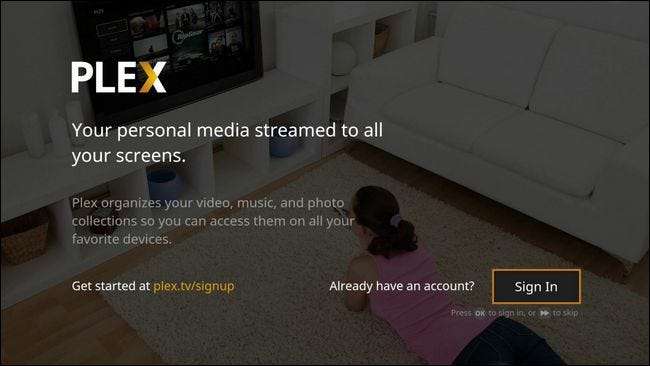
Ekran üstü bir PIN görüntülenecektir; girin plex.tv/link Plex istemcinizi hesabınıza bağlamak için. Bağlandıktan sonra, aşağıda görüldüğü gibi, hemen ana Plex arayüzüne yönlendirileceksiniz.
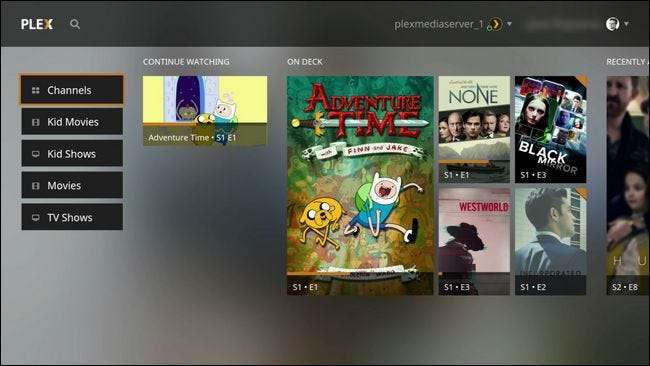
İLİŞKİLİ: Plex Kanalları ile Plex Media Center'ınızda TV Nasıl İzlenir
Burada kitaplıklarınıza göz atabilir (burada "Çocuk Filmleri", "Çocuk Şovları", "Filmler" ve "TV Şovları" olarak görünür, ancak kitaplık adlarınız değişebilir) ve kanallarınıza göz atabilirsiniz. Plex kanalları özelliğini daha önce hiç kullanmadıysanız, kaçırıyorsunuzdur— akış kanallarının nasıl kurulacağı ve izleneceği hakkında buradan okuyun .
Oynatma Sorunlarını Giderme
İdeal koşullar altında herhangi bir sorunla karşılaşmazsınız ve hemen izlemeye başlayabilirsiniz. Ancak, sorun yaşıyorsanız, sorunu gidermek için yapabileceğiniz birkaç şey var. Öncelikle ve en önemlisi, suçu Plex'e atmaya başlamadan önce, genel olarak kötü bir bağlantıyı eleyelim. Plex ayarlarıyla uğraşmaya başlamadan önce, sorunların çözülmesine neden olan bir Wi-Fi veya internet sorunu olmadığından emin olmak için diğer video akışı içeriğini (Amazon Instant Video'dan bazı ücretsiz içerikler gibi) oynatmayı denemelisiniz. Bu video herhangi bir takılma veya tuhaf davranış olmadan oynatılıyorsa, ilerlemenin zamanı gelmiştir.
Fire TV Plex istemcisindeki varsayılan ayarlar ideal olanlardır ve yalnızca sorun yaşıyorsanız bunları değiştirmelisiniz. Ayarlara erişmek için ana Plex ekranında kullanıcı adınızı seçin ve tıklayın, açılır menüden "Ayarlar" ı seçin.

Ayarlar menüsünde, "Video" bölümüne gidin. Burada, yaşadığınız sorunları çözmeye veya en azından izole etmeye yardımcı olabilecek birkaç ince ayar vardır. Kekemelik olmadan hiçbir şeyin oynatılmadığı gibi görünen genel oynatma sorunları yaşıyorsanız (ve zayıf Wi-Fi seçeneğini dışladıysanız), "Yerel Kaliteyi" daha düşük bir ayara getirebilirsiniz. Varsayılan olarak, videonun orijinal çözünürlüğünde oynatılır, ancak 4 Mbps / 720p'ye çevirebilirsiniz ve iyileştirme görmelisiniz - tipik olarak çoğu kullanıcının yalnızca Fire TV Stick kalitesini düşürmesi gerekeceğini unutmayın. Fire TV değil.
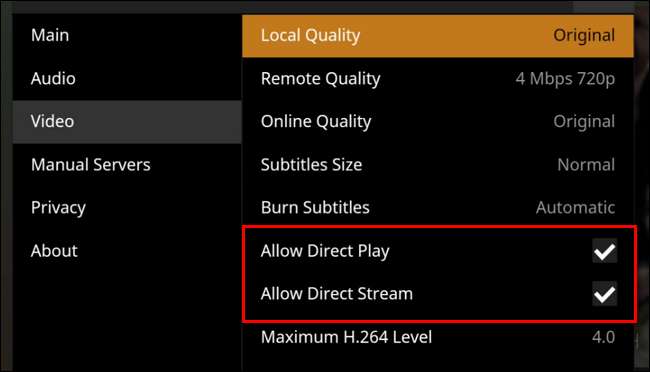
Ortam sunucusu dosyasının formatının suçlu olup olmadığını belirlemede yardımcı olan deneyebileceğiniz başka bir numara da, bunun bir fark yaratıp yaratmadığını görmek için “Doğrudan Oynatmaya İzin Ver” ve “Doğrudan Akıma İzin Ver” seçeneğini devre dışı bırakmaktır. Bu ayarların her ikisi de, normal koşullar altında, dosyaların sunucu tarafında herhangi bir CPU yoğun kodlama olmadan doğrudan cihazınızda oynatılmasına izin verdiklerinden oldukça faydalıdır. (Bu ayarlar hakkında daha fazla bilgiyi Plex wiki'de okuyabilirsiniz. buraya .)
İLİŞKİLİ: Düzgün Plex Oynatma İçin Filmlerinizi ve TV Şovlarınızı Nasıl Optimize Edebilirsiniz?
İşaretlerin kaldırılması içeriğinizin sorunsuz bir şekilde oynamasına izin veriyorsa, belki de bu uygun bir çözümdür. Ekstra kod dönüştürme yükü sunucunuz için çok fazlaysa, şunu isteyebilirsiniz: medyanızı önceden optimize edin daha akıcı oynatma için sunucunuzun anında yoğun kod dönüştürmesi yapmasına gerek kalmaz. Medyanızı önceden optimize etmeyi seçerseniz, Doğrudan Oynatma ve Doğrudan Akışı tekrar açtığınızdan emin olun.
Fire TV ve Fire TV Stick, akış platformu dünyasında (ve belki de haklı olarak) zayıflar olabilir, ancak Plex'in eklenmesiyle eski cihazlarınızdaki tozu giderebilir ve onlardan daha fazla mil kazanabilirsiniz.







